
c盘备份的系统文件,C盘备份系统文件的重要性与操作指南
时间:2024-11-30 来源:网络 人气:
C盘备份系统文件的重要性与操作指南
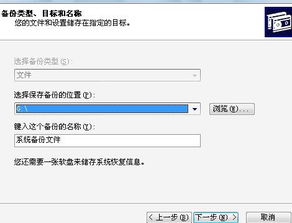
在电脑使用过程中,C盘作为系统盘,存储着操作系统、重要软件以及用户数据等关键信息。因此,定期备份C盘的系统文件显得尤为重要。本文将详细介绍C盘备份系统文件的重要性以及具体的操作步骤。
一、C盘备份系统文件的重要性
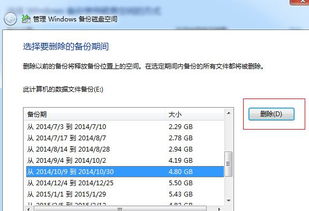
1. 防止数据丢失:系统文件是电脑正常运行的基础,一旦丢失,可能导致系统崩溃,影响正常使用。
2. 系统恢复:在系统出现问题时,可以通过备份的系统文件快速恢复系统,节省时间和精力。
3. 防止病毒侵害:备份系统文件可以防止病毒或恶意软件对系统文件的破坏,确保系统安全。
4. 系统升级:在升级操作系统时,备份系统文件可以避免因升级失败导致的数据丢失。
二、C盘备份系统文件的步骤
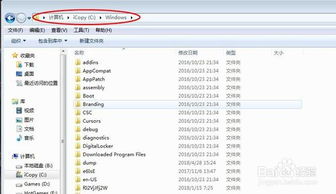
1. 准备备份工具:目前市面上有很多备份工具,如Windows自带的“备份和还原”功能、第三方备份软件等。这里以Windows自带的“备份和还原”功能为例进行说明。
三、创建系统映像
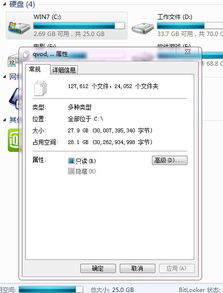
1. 打开Windows设置,点击“更新和安全”。
2. 在“更新和安全”页面里,先点击“备份”,找到并点击“转到备份和还原”。
3. 在“备份和还原”页面左上角找到并点击“创建系统映像”,开始备份系统盘(C盘)。
4. 开始创建系统映像,默认已经选择整个系统盘(C盘),没有其他想法就点击“下一步”。
5. 选择备份的系统盘(C盘)要保存在哪个位置,可以选择保存在电脑自带的硬盘上或者外接的移动硬盘上。唯一需要注意的是硬盘的可用空间要大于系统盘(C盘)已用空间。
6. 确认无误后点击“下一步”,再次确认自己的备份,确认无误后点击“开始备份”,等待备份完成。
四、使用系统映像恢复系统
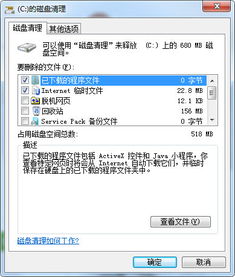
1. 在系统出现问题时,重启电脑,进入BIOS设置,将启动顺序设置为从备份的硬盘或移动硬盘启动。
2. 进入系统映像恢复界面,选择要恢复的系统映像,点击“下一步”。
3. 按照提示操作,完成系统恢复。
备份C盘系统文件是保障电脑安全、稳定运行的重要措施。通过本文的介绍,相信您已经掌握了C盘备份系统文件的方法。为了确保电脑安全,请定期备份C盘系统文件,并妥善保管备份文件。
相关推荐
教程资讯
教程资讯排行
- 1 vivo安卓系统更换鸿蒙系统,兼容性挑战与注意事项
- 2 安卓系统车机密码是多少,7890、123456等密码详解
- 3 能够结交日本人的软件,盘点热门软件助你跨越国界交流
- 4 oppo刷原生安卓系统,解锁、备份与操作步骤详解
- 5 psp系统升级620,PSP系统升级至6.20官方系统的详细教程
- 6 显卡驱动无法找到兼容的图形硬件,显卡驱动安装时出现“此图形驱动程序无法找到兼容的图形硬件”怎么办?
- 7 国外收音机软件 app,国外收音机软件APP推荐
- 8 Suica安卓系统,便捷交通支付新体验
- 9 dell进不了bios系统,Dell电脑无法进入BIOS系统的常见原因及解决方法
- 10 能玩gta5的云游戏平台,畅享游戏新体验











